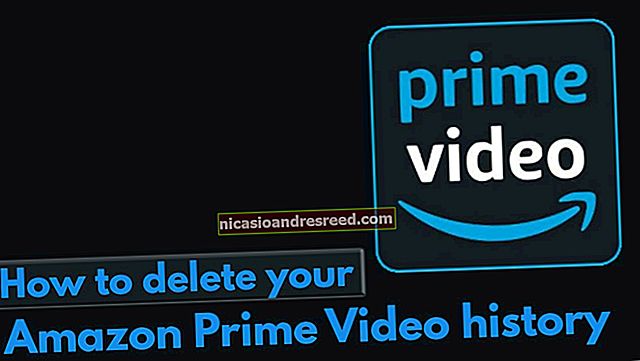Како скинути податке са старог чврстог диска (без стављања у рачунар)

Ако већ неко време користите рачунаре, вероватно је седео стари чврсти диск (или три) са претходних рачунара. Ако икада будете требали приступити подацима са старог диска, постоји једноставан начин да то урадите без постављања погона у рачунар.
Аххх, мука са старим чврстим дисковима. Тешко да постоји геек или чак случајни власник рачунара, који нема неколико старих дискова који су се измигољили. Ако икада будете требали да извадите податке са старог диска - или само желите да проверите погон и можда га избришете пре одлагања - увек можете да отворите свој рачунар и уградите диск унутра. Али то је много посла за решавање привремених потреба. Постоје много боља решења у данашње време.
Пронађите спољну прикључну станицу или адаптер
ПОВЕЗАН:Како претворити стари чврсти диск у спољни
Постоје различити стилови направа који вам омогућавају да повежете чврсти диск као спољни диск. Ако желите да направите трајнији спољни диск од старог чврстог диска, можете купити потпуно кућиште. Након што монтирате свој погон у кућиште и закопчате ствари, у основи сте добили спољни диск који можете да повежете како год желите. Ограде кућишта можете пронаћи већ за 10 УСД.

Проблем са кућиштем је у томе што је за монтирање диска у кућиште потребно готово толико времена колико је потребно за монтирање диска у рачунар. Ако тражите нешто што вам омогућава да привремено лако повежете старе дискове са рачунаром, можете да користите прикључну станицу или једноставан адаптер.
Што се тиче скупљих ствари, можете да набавите пристаниште за око 30-40 америчких долара, попут овог пристаништа за Анкер УСБ 3.0. Лепота оваквог дока је у томе што га можете оставити повезаним са рачунаром и једноставно прикључити стари чврсти диск кад год вам је потребан приступ. Неке прикључне станице омогућавају вам да истовремено повежете два чврста диска. Ако рутински радите са старим погонима, пристаниште вреди цене. Једини проблем је што ретко ко прави пристаниште које подржава и ИДЕ и САТА везе. Дакле, ако требате да радите са заиста старим ИДЕ погонима поред САТА погона, можда ћете морати да покупите и другу прикључну станицу.

Ако само повремено требате да прикључите стари уређај - или чак и само једном - вероватно ће вам бити боље са адаптером. Историјски гледано, такви адаптери су били слабе стране, али побољшања и Виндовс-а и самог хардвера дала су поуздану функционалност по заиста разумним ценама.

Модел који нам се свиђа је Сабрент УСБ 3.0 то САТА / ИДЕ адаптер (23 УСД). Поуздан је, брз и долази са сопственим молек трансформатором тако да можете напајати погоне. Овде многи адаптери за које сазнате не успевају: они пружају кабл, али од вас се очекује да напајате преко старе ПСУ или слично. Сабрент модел заједно спаја адаптер и напајање, тако да нећете моћи да схватите како да напајате своје дискове. Најбоље од свега је што овај адаптер подржава и САТА и ИДЕ дискове.
Повежите чврсти диск
Одлука о жељеном хардверу је најлукавији део целог овог подухвата. Након што набавите хардвер, потребно је само да на њега повежете погон, а затим хардвер на рачунар.
Ако користите доцк, то је изузетно лако. Повежите прикључну станицу са рачунаром као што бисте повезали спољни погон. Убаците чврсти диск у утор и укључите доцк.
Ако користите адаптер, мораћете да користите одговарајућу страну адаптера (има страну за 3.5 ИДЕ, 2.5 ИДЕ и САТА). Прикључите адаптер у УСБ порт на рачунару, укључите напајање преко молек адаптерске јединице, а затим укључите прекидач на каблу за напајање да бисте напајали погон. Испод можете видети како адаптер изгледа када је правилно повезан на ИДЕ диск.

Напомена: Ако користите ИДЕ погон, мораћете да се уверите да су краткоспојници на погону постављени на главно подешавање.
Приступите својим подацима
Када укључите документ или адаптер и погон се заврти, он би се аутоматски требао појавити у оперативном систему Виндовс као преносни погон на исти начин на који би то учинио потпуно нови готов спољни чврсти диск - није потребан софтвер или управљачки програми. Испод можете видети погон (наш М погон) откривен право уз бок стварном спољном диску (Л погон).

Ако отворите диск јединицу, требало би да имате све старе фасцикле и датотеке.

Имајте на уму да ћете приликом отварања директоријума - посебно директоријума на старим чврстим дисковима на којима је инсталиран Виндовс - можда наићи на поруку упозорења да немате дозволу за приступ.

То само значи да су фасцикла или датотека имале дозволе које је доделио претходни оперативни систем. Можете да кликнете „Настави“ да би Виндовс доделио дозволе за приступ налогу са којим сте тренутно пријављени.
ПОВЕЗАН:Како разумети оне збуњујуће дозволе за датотеке / дељење система Виндовс 7
Додељивање дозвола може потрајати, у зависности од величине фасцикле. Ово треба да урадите само једном. Ако горе приказани једноставни упит за дозволе не ради (или чак не добијете упит, већ грешку у приступу), погледајте нашу почетну страницу о дозволама датотека за Виндовс да бисте сазнали како ручно да уредите дозволе и дођете до датотека .
Ако се ваш погон не појави, а правилно сте повезали каблове за напајање и за пренос података, заиста постоје три могућа проблема:
- То је старији ИДЕ погон и нисте правилно поставили краткоспојнике
- Ваш оперативни систем не може да чита систем датотека погона
- Погон је оштећен
Запамтите, оно што радите на погону помоћу кабла за адаптер за пренос података / напајања у основи га монтирате као што бисте то урадили са унутрашњим погоном (али без гњаваже отварања кућишта). Ако ваш рачунар не може да прочита погон под тим околностима (јер погон има некомпатибилан систем датотека или је физички оштећен / оштећен), тада га неће моћи прочитати ни преко УСБ подешавања.
Ако се изузме то, то је једноставно као плуг анд плаи. За 20–40 УСД имате бесплатан начин да проверите погоне, преузмете старе податке, упоредите их са резервним копијама, обришете податке и на други начин комуницирате са погонима као да су монтирани тачно у кућиште рачунара.